時間:2017-07-04 來源:互聯網 瀏覽量:
今天給大家帶來Win10電腦係統怎麼通過Qos提高網速加快訪問速度,Win10電腦係統通過Qos提高網速加快訪問速度的方法,讓您輕鬆解決問題。
在使用Windows10正式版係統過程中,發現電腦的網速變得越來越慢了,有時還會出現掉線的問題。檢查了一下,發現網絡並沒有什麼問題,應該是網卡驅動和係統設置的問題。這該如何解決呢?下麵,深度科技小編給大家介紹Win10係統下通過設置Qos加快網速的技巧。QoS是什麼?
QoS(Quality of Service)服務質量,是網絡的一種安全機製, 是用來解決網 絡延遲和阻塞等問題的一種技術。對關鍵應用和多媒體應用十分必要。當網絡過載或擁塞時,QoS能確保重要業務量不受延遲或丟棄,同時保證網絡 的高效運行。簡單說就是提高遊戲程序的網絡優先級別從而達到降低延遲提高網速的目的。
設置Qos解決Win10上網速度慢的技巧:
1、首先使用驅動管理工具(如驅動人生或驅動精靈)來檢測網卡驅動程序,將網卡驅動程序升級至最新或穩定版本,在網卡驅動沒有問題情況下可以對QOS進行設置;
2、鍵盤組合鍵“WIN+R”打開命令提示符窗口,並輸入“gpedit.msc”回車進入“組策略管理”窗口;
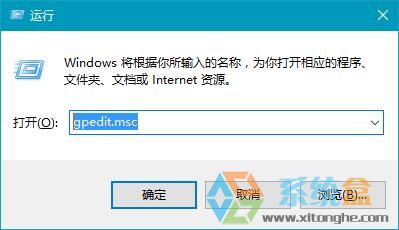
3、打開本地組策略編輯器界麵後在左側菜單中點擊“windows設置”選項,然後在右邊界麵中找到“基於策略的Qos”選項,右擊“基於策略的Qos”,選擇“高級Qos設置”如圖設置即可。
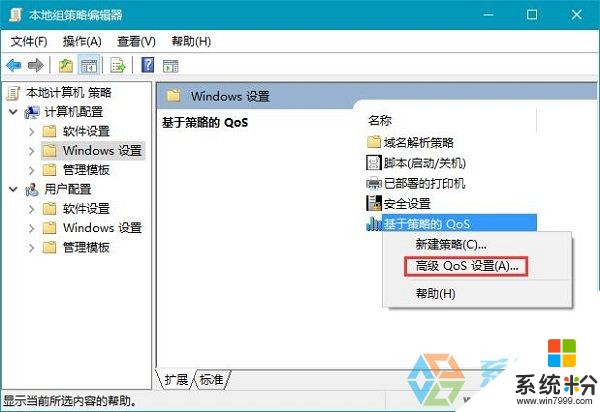
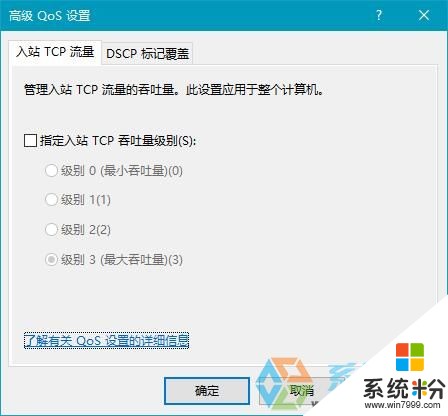
網卡驅動程序會影響到網絡的穩定性,而在Win10操作係統中有部分硬件還無法完全兼容,除了升級網卡驅動程序外,還可以按照教程的簡單步驟設置基於策略的Qos為高級Qos設置,一般都可以解決網絡變慢問題。
Win10係統通過Qos加快網速的技巧就為大家介紹到這裏了。你們都掌握了嗎?想要加快網速的朋友們,快點來嚐試看看吧!
以上就是Win10電腦係統怎麼通過Qos提高網速加快訪問速度,Win10電腦係統通過Qos提高網速加快訪問速度的方法教程,希望本文中能幫您解決問題。